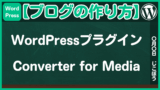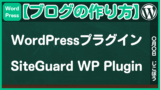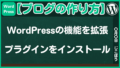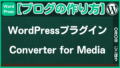WordPress(ワードプレス)でブログを運営していくのであれば、プラグインの導入は必須であると言えます。
どうしても機能面で不足していると感じることがあるため、それを補うためにも、プラグインを活用していく必要がある…ということです。
しかし、便利だからといって大量のプラグインをインストールするのは、セキュリティ面での不安や、ワードプレスの動作安定性の面から見ても避けるべきだと言われています。
プラグインは足りない機能を補ってくれる便利な機能ですが、もしも導入するのであれば、その数はできるだけ少なくする必要があるということです。
今回は、私が導入しているものをメインに、初心者にもおすすめできる WordPress(ワードプレス)プラグインを厳選して紹介していきます。
ただし、必要なプラグインは環境によって変化しますので、ここで紹介するものを実際に導入するかどうかは、ご自身の判断で行うようにしてください。
初心者におすすめのプラグイン8選
それでは、私が実際に導入しているおすすめプラグインを紹介していきます。
プラグインの数はできるだけ少なくしたいと考えた結果、個人的な目安として 10 個以内に抑えることを意識しています。
① WP Multibyte Patch(日本語文字化け対策)
英語ベースで作られている WordPress(ワードプレス)で、日本語(の文字データ)を扱えるようにするためのプラグインです。
アルファベットは 1 文字が 1 バイトとして扱われるのに対して、日本語などの複雑な文字は 2 バイト以上で扱われるため「マルチバイト」と呼ばれます。
そして、パッチとは修正データを追加することです。
つまり「WP Multibyte Patch」は…
WP =WordPress(ワードプレス)に
マルチバイト=日本語の文字データの
パッチ =修正・更新プログラムを追加する
という、名前そのままの役割を果たすプラグインとなります。
WordPress(ワードプレス)で文字化けなどの不具合を出さないためにも、インストールと有効化は必須となりますので、ぜひ導入してみてください。
② Converter for Media(画像最適化)
「Converter for Media」は、画像ファイルの変換(最適化)プラグインです。
画像のフォーマットとしては「JPEG」や「PNG」が一般的ですが、それらをすべて、自動的に「WebP」という形式に変換してくれます。
「WebP」は新しいフォーマットで、画像(ファイル)サイズを抑えながら高画質を保つことができるため、大量の画像を扱うサイトや、データ容量が大きい画像を扱う場合は、導入の検討をおすすめします。
③ SiteGuard WP Plugin(セキュリティ強化)
「SiteGuard WP Plugin」は、WordPress(ワードプレス)のセキュリティを強化するためのプラグインです。
初心者にとってセキュリティ対策はかなり難しい問題ですが「SiteGuard WP Plugin」は、ログイン関連のセキュリティに特化しており、ログイン画面の認証方法の変更など、視覚的に分かりやすい部分を設定できますので、初心者でも十分に機能を使いこなせると思います。
④ WP Content Copy Protection & No Right Click(右クリック防止)
「WP Content Copy Protection & No Right Click」は、サイト内コンテンツの保護を目的としたプラグインです。
「WP Content Copy Protection & No Right Click」を有効化している場合、その WEB サイト(WEB ページ)では、右クリックやコピー操作(Ctrl+C)が機能しなくなります。
つまり、ページ内のテキストや挿入している画像に対して、コピー禁止や保存禁止などの制限をかけることができるというわけです。
無断転載への対策にもなりますので、コンテンツ保護を目的としたプラグインを導入していない方は、検討してみることをおすすめします。
⑤ Contact Form 7(お問い合わせフォーム)
「Contact Form 7」を導入することで、初心者でも簡単にお問合せフォームが作成できます。
お問い合わせフォームは「お名前」「連絡先」「お問い合わせ内容」などの入力フォームのことです。
個人ブログなどの場合は設置する義務がない(任意)であるため導入を急ぐ必要はありませんが、設置するかどうか悩んでいるなら、早めに設置してしまっておいた方がいいでしょう。
お問い合わせフォームを作成するプラグインはいくつかありますが、利用者数が多い「Contact Form 7」は、もしも分からないことがあった場合でも、簡単に調べて解決できるという意味でもおすすめです。
⑥ XML Sitemap & Google News(XML サイトマップ作成)
「XML Sitemap & Google News」は「XML 形式」のサイトマップを作成するためのプラグインです。
初心者には分かりづらいですが、サイトマップの形式が 2 つあり…
- XML サイトマップ(Google のためのサイトマップ)
- HTML サイトマップ(訪問者のためのサイトマップ)
上記のように、それぞれ違う役割を持っています。
ただ、形式の違いなど難しく考えずに、どちらも作成する必要があるため「XML Sitemap & Google News」を導入する…そういう認識で OK です。
⑦ Site Kit by Google(Google 公式プラグイン)
「Site Kit by Google」は、名前に「Google」とあるように、Google が提供する公式プラグインです。
「Site Kit by Google」を WordPress(ワードプレス)にインストールすることで、Google の公式ツールである「サーチコンソール」や「アナリティクス」といったサイト分析(アクセス解析)ツールを、初心者でも簡単に連携できるようになります。
プラグインをインストールしなくても連携することは可能ですが、「Site Kit by Google」を使うことで、WordPress(ワードプレス)の管理画面から分析データを閲覧できるようになるため、導入しておいて損はありません。
⑧ WP-Sweep(不要データの削除)
「WP-Sweep」は、リビジョンなどの不要データを一括削除できるプラグインです。
リビジョンとは、WordPress(ワードプレス)の記事編集画面などでデータ更新を行ったときに作成される記事の保存(履歴)データで、バックアップデータとして活用できる一方で、増えすぎることによる「不要データの蓄積」というデメリットもあります。
基本的には、サイトデータが多いほどサイト(ページ)の表示速度も遅くなると考えられていますので、できるだけデータ量を減らす、つまり、不要データはできるだけ削除したほうが良いということになります。
「WP-Sweep」を導入することで、溜まっている不要データを一括で削除できますので、WordPress(ワードプレス)のお掃除ツールとして導入することをおすすめします。
その他の有名プラグインと導入しない理由を解説
上記 8 選でおすすめしたプラグインの他に、おすすめで検索すると必ず候補にあがる有名なプラグインがありますので、そちらも紹介していきます。
私の現在の環境では導入していないため、その理由などについても解説していきたいと思います。
① Akismet Anti-Spam(スパム対策)
スパムは簡単に言えば「迷惑メール」のことです。
「Akismet Anti-Spam」を導入することで、スパムと判定されたメールが自動でゴミ箱(専用フォルダ)行きになるため、不要メールをチェックする手間がなくなります。
どのようなサイトでも導入しておいて損はないプラグインですが、私が導入していない理由としては以下の 2 点で…
- 収益化したサイトは有料プランが必要
- コメント欄を使っていないため不要
個人ブログなど、個人利用が目的であれば無料プランで OK ですが、収益化を目的としたもの(アフィリエイトサイトなど)は有料プランの利用が必要となるため、一応、規約を守るという意味でも「Akismet Anti-Spam」の導入は見送っているという状況です。
また、管理しているすべてのサイト(ブログ)でコメント欄を使用していないため、スパムメールなどの被害?を確認できていないことから、現状では不要であると判断しています。
② WP Super Cache(サイト表示の高速化)
「WP Super Cache」は、WEB ページの表示高速化を目的としたプラグインです。
キャッシュとは、WEB ページの一時保存データのことで…
キャッシュがない →サイト訪問時にページデータをすべて読み込む
キャッシュがある →保存データを使ってページを素早く表示させる
というページ表示方法の違いによって、表示速度に差が生まれます。
導入をおすすめされることが多いプラグインですが、使用しているテーマや契約しているレンタルサーバーの機能で補える部分であるため、現状では不要であると判断しました。
テーマに高速化の機能、つまり、キャッシュ機能がある場合は当然不要になりますし、レンタルサーバーなどでも、基本的には高速化に力を入れている場合が多いため、わざわざプラグインを導入する必要はないと感じています。
もしも「WP Super Cache」の導入を検討している場合は、まず、使用しているテーマに「キャッシュ機能」が備わっていないかどうか確認してから導入するようにしましょう。
③ All in One SEO Pack(検索エンジン最適化)
「All in One SEO Pack」は、検索エンジン最適化のためのさまざまな機能がセットになったプラグインです。
検索エンジン最適化(SEO)とは、「タイトル」「見出し」「サイトの軽量化(表示速度改善)」「内部リンク」などの複数の項目において、検索結果で上位表示されるように対策を行うことです。
「All in One SEO Pack」を導入することで、管理画面や記事の編集ページで編集可能な項目が増えるため、結果として SEO 対策につながります。
ただし、高機能なテーマを利用している場合には「All in One SEO Pack」の導入は不要となります。
SEO 対策のための機能があらかじめテーマに組み込まれている場合には、その機能が重複してしまうなどのデメリットがあるためです。
便利なプラグインですが、まずは自分が使っているテーマの機能を確認し、本当にプラグインを導入する必要があるのか?について考える必要があるということですね。
まとめ
今回は、私が実際に導入しているおすすめのプラグインと、導入を見送っている有名プラグインについて解説しました。
セキュリティ面や動作の安定性の面から考えても、導入するプラグインの数は最低限に抑える必要があるため、便利だからといってアレコレと導入するのは避けたほうが無難です。
まずはテーマの機能を確認し、その上で本当に必要なプラグインだけを導入していきましょう。